- Forfatter Jason Gerald [email protected].
- Public 2024-01-19 22:13.
- Sist endret 2025-01-23 12:42.
Denne wikiHow lærer deg hvordan du endrer Twitter -brukernavnet ditt, eller navnet som vises etter "@" -tegnet. Denne prosessen er forskjellig fra prosessen med å endre Twitter -profilnavnet.
Steg
Metode 1 av 3: For iPhone
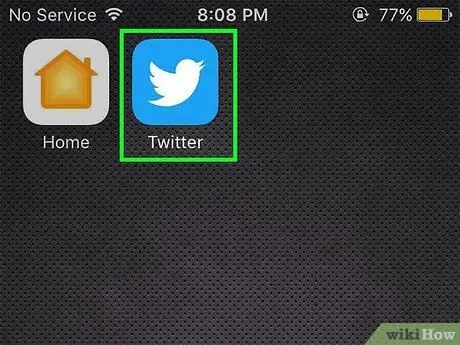
Trinn 1. Åpne Twitter
Denne appen er markert med et blått og hvitt fugleikon. Hvis du allerede er logget inn på Twitter, blir du tatt direkte til hovedsiden.
Hvis du ikke er logget inn på Twitter, trykker du på " Logg Inn ", Skriv inn ditt nåværende brukernavn (eller e -postadresse) og kontopassord, og trykk deretter på" Logg Inn ”.
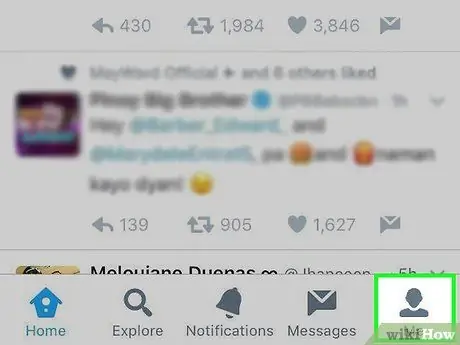
Trinn 2. Trykk på Me -knappen
Denne knappen er angitt med et menneskelig ikon i nedre høyre hjørne av skjermen.
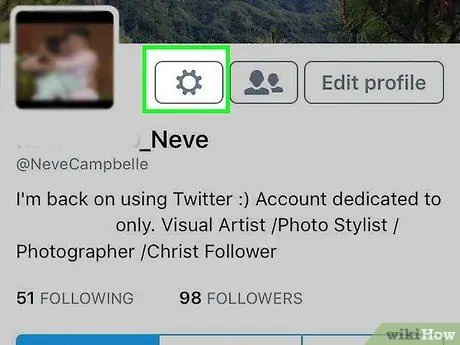
Trinn 3. Trykk på ️ -knappen
Det er øverst på skjermen, rett ved siden av profilbildet ditt.
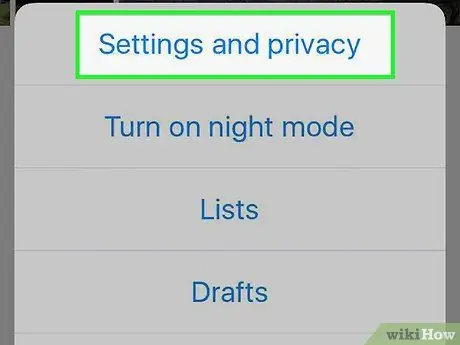
Trinn 4. Trykk på Innstillinger og personvernalternativ
Det er øverst på hurtigmenyen.
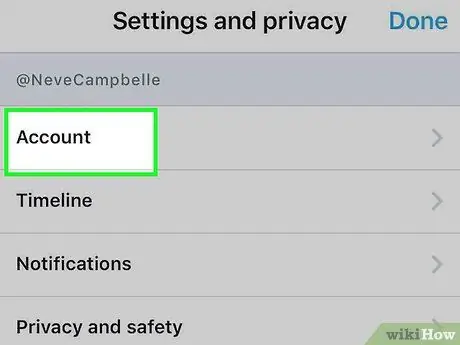
Trinn 5. Trykk på alternativet Konto
Det er øverst på skjermen.
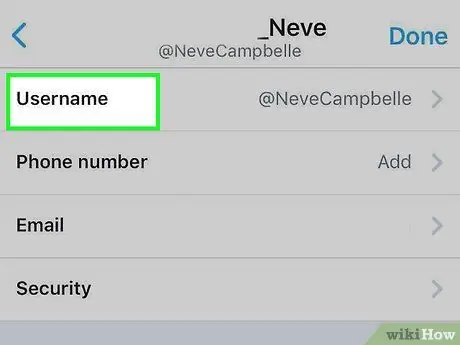
Trinn 6. Trykk på alternativet Brukernavn
Det er øverst på skjermen.
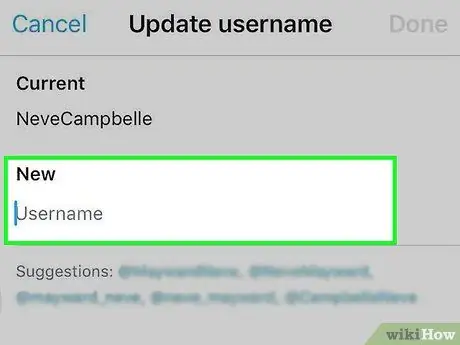
Trinn 7. Trykk på "Ny" -feltet
Dette feltet er under det nåværende Twitter -brukernavnet.
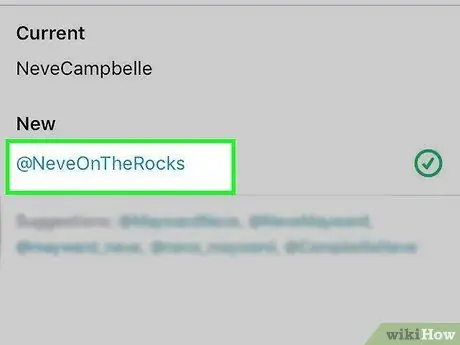
Trinn 8. Skriv inn det nye brukernavnet
Når du skriver, vil Twitter kontrollere og kontrollere at det nye brukernavnet ikke allerede er i bruk av en annen bruker.
Hvis ønsket brukernavn allerede er i bruk, må du skrive et annet brukernavn
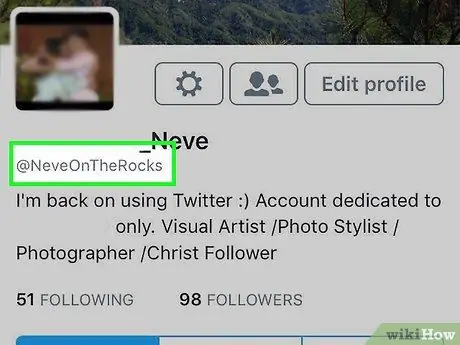
Trinn 9. Trykk på Ferdig
Det er i øvre høyre hjørne av skjermen. Så lenge det valgte brukernavnet er merket med et grønt hake på høyre side, kan du trykke på " Ferdig "Og lagre det nye brukernavnet.
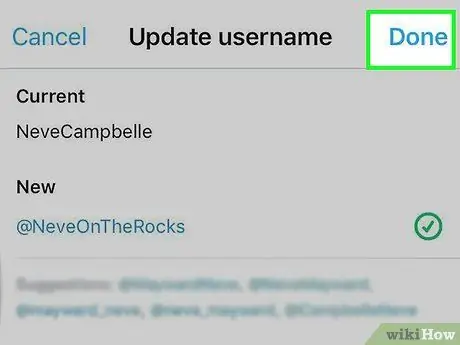
Trinn 10. Trykk på knappen Ferdig igjen
Etter det vil du gå ut av innstillingsmenyen og gå tilbake til Twitter -siden. Nå kan du se det nye brukernavnet under visnings-/profilnavnet ditt.
Metode 2 av 3: For Android
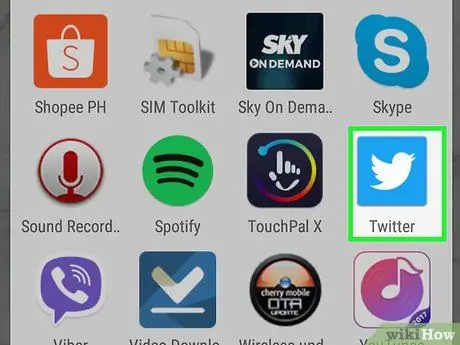
Trinn 1. Åpne Twitter
Denne appen er markert med et blått og hvitt fugleikon. Hvis du allerede er logget på Twitter, blir du tatt direkte til hovedsiden.
Hvis du ikke er logget inn på Twitter, trykker du på " Logg Inn ", Skriv inn ditt nåværende brukernavn (eller e -postadresse) og kontopassord, og trykk deretter på" Logg Inn ”.
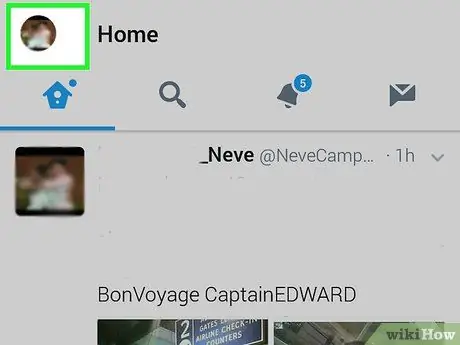
Trinn 2. Trykk på profilbildet ditt
Profilbildet til kontoen vises i øvre venstre hjørne av skjermen. Hvis du ikke har satt et profilbilde, blir det erstattet med et egg på en farget bakgrunn.
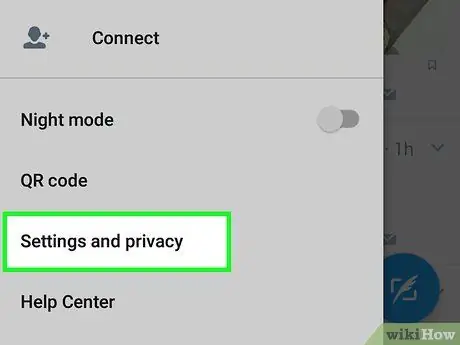
Trinn 3. Trykk på Innstillinger og personvernalternativ
Det er nederst på hurtigmenyen.
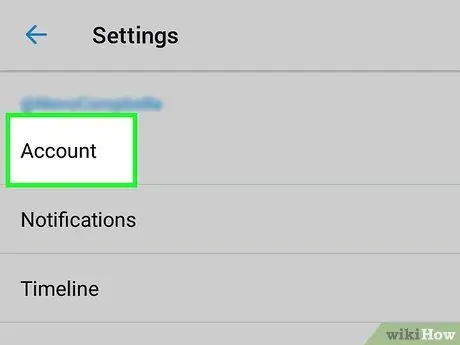
Trinn 4. Trykk på Kontoer
Det er øverst på siden.
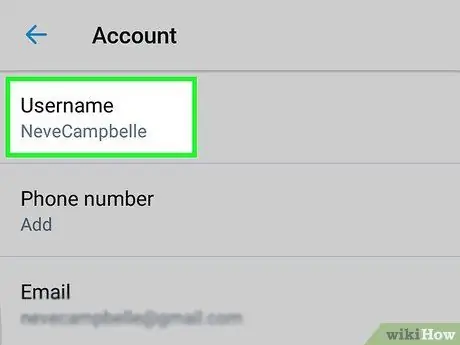
Trinn 5. Trykk på Brukernavn
Det er øverst på siden.
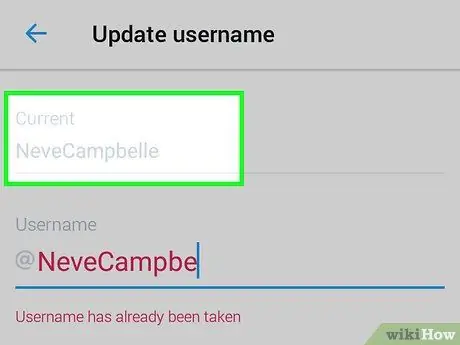
Trinn 6. Trykk på brukernavnet som er brukt for øyeblikket, og slett det
Det er øverst på siden "Brukernavn".
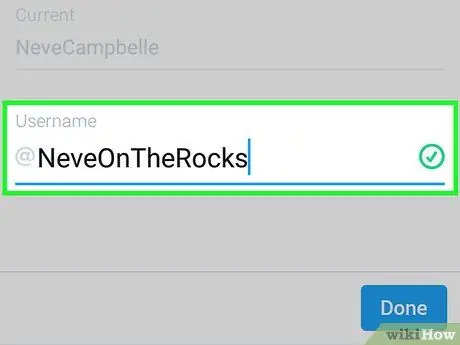
Trinn 7. Skriv inn det nye brukernavnet
Når du er ferdig, ser du en grønn hake ved siden av brukernavnet hvis navnet ikke allerede er i bruk av en annen bruker.
Hvis navnet allerede er i bruk av en annen bruker, vises brukernavnet med rødt
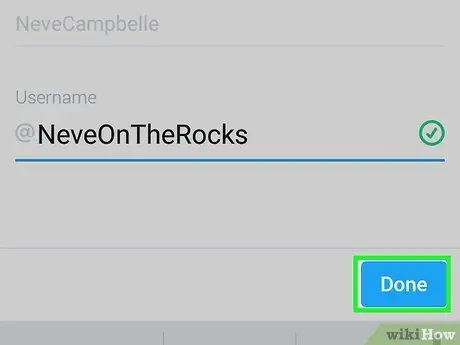
Trinn 8. Trykk på Ferdig -knappen
Det er i nedre høyre hjørne av skjermen. Twitter -brukernavnet ditt er nå endret, og endringene kan sees på hvilken som helst side som viser brukernavnet ditt.
Metode 3 av 3: For skrivebord
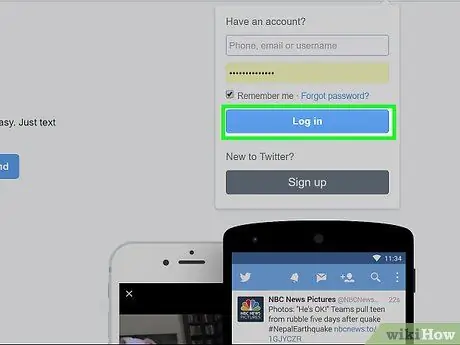
Trinn 1. Besøk Twitter -nettstedet
Hvis du allerede er logget på kontoen din, blir du tatt til hovedsiden på Twitter.
Hvis du ikke er logget på kontoen din, klikker du på " Logg Inn "I øvre høyre hjørne av vinduet, skriv inn brukernavn (eller e-postadresse) og passord, og klikk deretter på" Logg Inn ”.
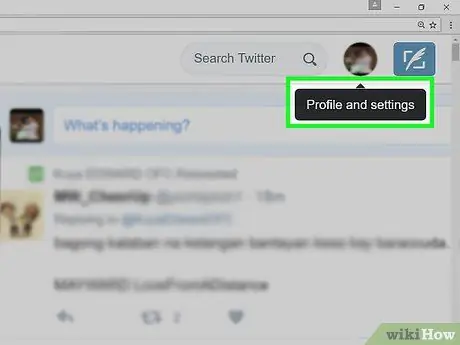
Trinn 2. Klikk på profilbildet ditt
Profilbildet til kontoen vises i øvre høyre hjørne av Twitter -vinduet, til venstre for kvitring ”.
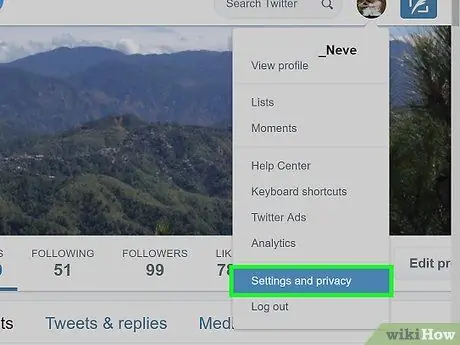
Trinn 3. Klikk på Innstillinger og personvern
Det er nederst på rullegardinmenyen.
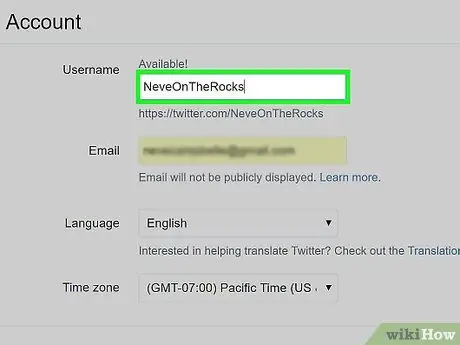
Trinn 4. Skriv inn det nye brukernavnet i feltet "Brukernavn"
Denne kolonnen er øverst på siden "Kontoer". Når du skriver, vil Twitter sjekke brukernavnet for å sikre at det ikke er tatt/brukt av en annen bruker.
Hvis det foreslåtte brukernavnet ikke allerede er i bruk, kan du se meldingen "Tilgjengelig!" Ovenfor "Brukernavn" -kolonnen
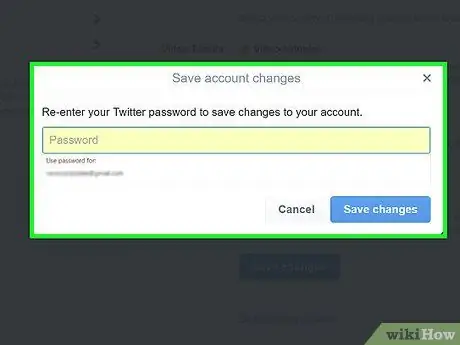
Trinn 5. Trykk på Enter -tasten
Etter det vil et popup-vindu med passordoppføring vises.
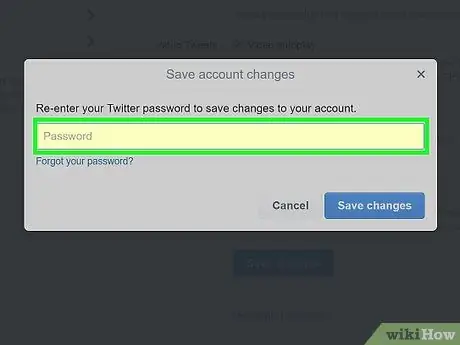
Trinn 6. Skriv inn Twitter -passordet
Skriv inn kontopassordet i popup-vinduet som vises.
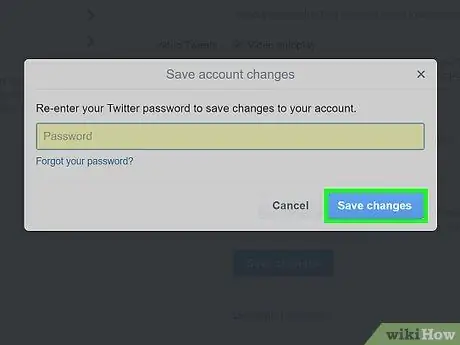
Trinn 7. Klikk på Lagre endringer -knappen
Det er en blå knapp nederst i popup-vinduet. Etter det vil et nytt brukernavn bli brukt på kontoen din.






